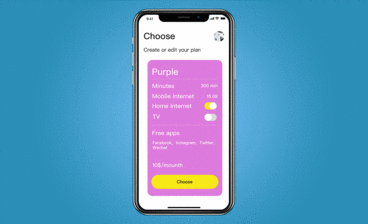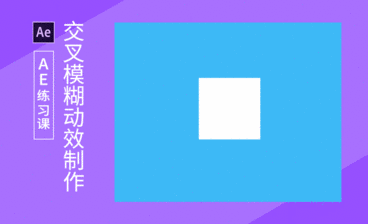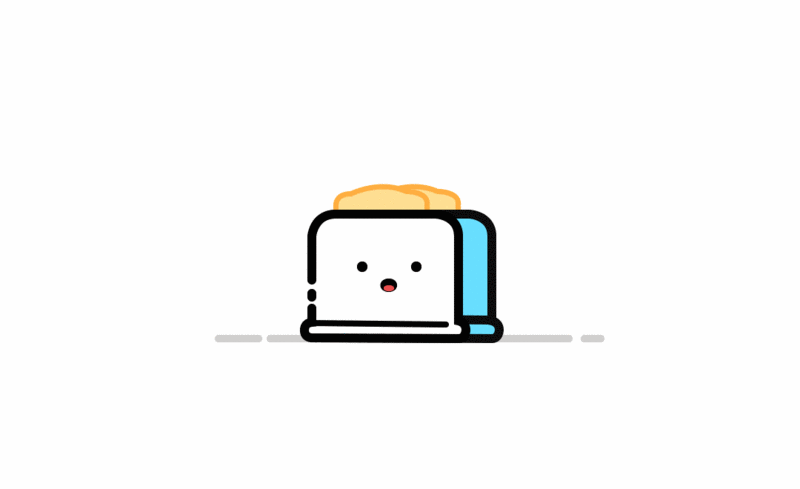
详情
图文教程
训练营推荐
4015人学过
难度:初级练习
软件:AE(CS6)
【联想UXD高级动效设计师】负责联想人工智能设备全动效设计、APP交互动效设计、手机操作系统动效设计、宣传视频设计;关注用户体验,在动效设计,交互设计、影视后期等方面有丰富经验。定期发表动效专业类教程。
课程综合评分:9.8分